Cum să acceptați plăți recurente în WordPress (există o soluție gratuită)
Publicat: 2025-02-25Configurarea plăților recurente direct prin intermediul site -ului dvs. WordPress poate transforma modul în care colectați plăți pentru abonamente, membri sau chiar donații. În loc să aveți nevoie să alungați facturile în fiecare lună, puteți automatiza întregul proces și solicitați clienților dvs. să aprobe achiziția o singură dată .
Aveți nevoie doar de două elemente pentru a scoate acest lucru: un cont de dungi și un plugin WordPress gratuit numit WP Pay Full.
În această postare, vă voi arăta cum să gestionați configurarea. Vom începe de la zero și vom merge pas cu pas, așa că până la sfârșit, veți avea o formă complet funcțională care percepe plăți recurente în fiecare lună. Hai să ne scufundăm!
Pasul 1: Înscrieți -vă pentru un cont Stripe
Vom folosi Stripe pentru această configurație din câteva motive:
- Înscrierea pentru un cont de dungi este gratuită.
- Stripe va gestiona toată ridicarea grea atunci când vine vorba de gestionarea plăților din punct de vedere legal.
- De asemenea, vă va permite să vă configurați direct produsele recurente în Stripe - astfel încât să nu aveți nevoie de un plugin sau o soluție separată de comerț electronic .
- În schimbul acestui lucru, Stripe percepe o taxă mică (ISH). Vă puteți verifica tarifele aici (variază în funcție de țara de origine).
Pentru a vă înscrie la Stripe:
- Accesați site -ul web Stripe - Accesați Stripe.com Introduceți adresa dvs. de e -mail în caseta principală și faceți clic pe Start Now .
- Creați -vă contul - introduceți e -mailul, numele și o parolă sigură. În funcție de locația dvs., Stripe ar putea cere mai multe detalii.
- Configurați -vă profilul de afaceri - Stripe va cere detalii de bază, cum ar fi numele, tipul de afaceri și site -ul dvs. web.
- Completați -vă profilul și verificați - în funcție de locația dvs. și de tipul de plăți pe care doriți să le procesați, s -ar putea să fie necesari pași suplimentari pentru a putea trece în tabloul de bord cu dungi. Ghidul de configurare vă va duce prin acestea.
Pasul 2: Creați un produs/serviciu recurent în Stripe
Odată ce contul dvs. de bandă este pe deplin activ, veți putea adăuga un produs nou.
În tabloul de bord cu dungi, accesați catalogul de produse și apoi faceți clic pe Crearea produsului :

Veți vedea o formă destul de importantă, dar cea mai importantă setare este cea care stabilește produsul la recurent :
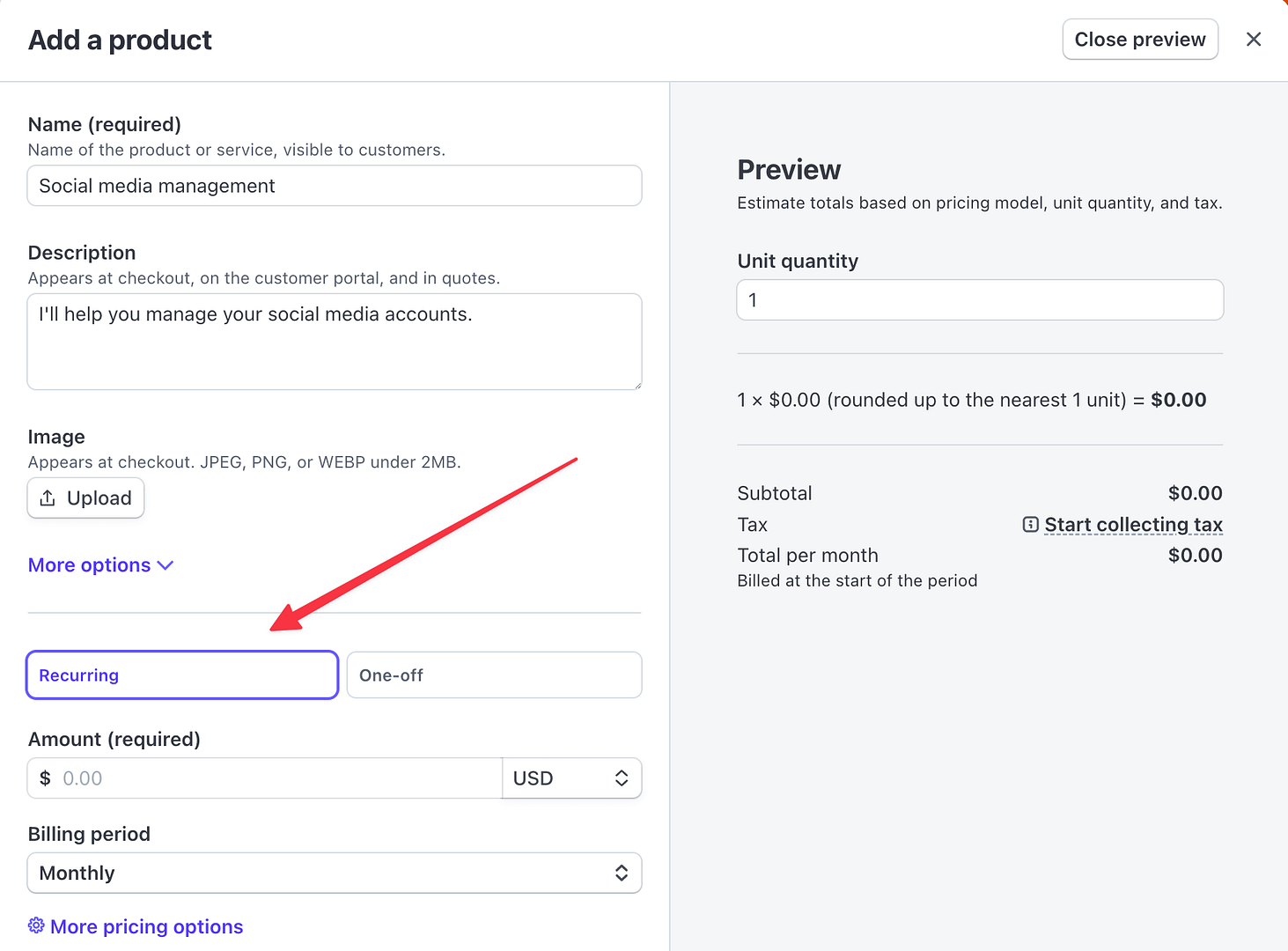
În afară de câmpurile de bază, cum ar fi numele, descrierea și așa mai departe, vă încurajez, de asemenea, să profitați din plin de caracteristicile și avantajele Stripe. De exemplu, Stripe vă permite să configurați un abonament simplu recurent pe un tarif forfetar, dar puteți să -l luați și pe o notă și să faceți lucruri de genul:
- Prețul pachetului - taxat pe baza numărului de „unități” utilizate,
- Prețuri la niveluri - unde puteți oferi diferite niveluri de același produs și o taxă pe baza cantității cumpărate,
- Prețuri bazate pe utilizare-un model clasic pas-as-you-go, în care clienții se taxează pe baza utilizării contorizate a unei resurse.
Pentru a utiliza oricare dintre aceste opțiuni, faceți clic pe butonul mai multe opțiuni de preț vizibile în imaginea de mai sus.
Acolo, veți ajunge să setați detalii suplimentare despre produsul dvs. pe baza modelului de prețuri pe care l -ați ales.
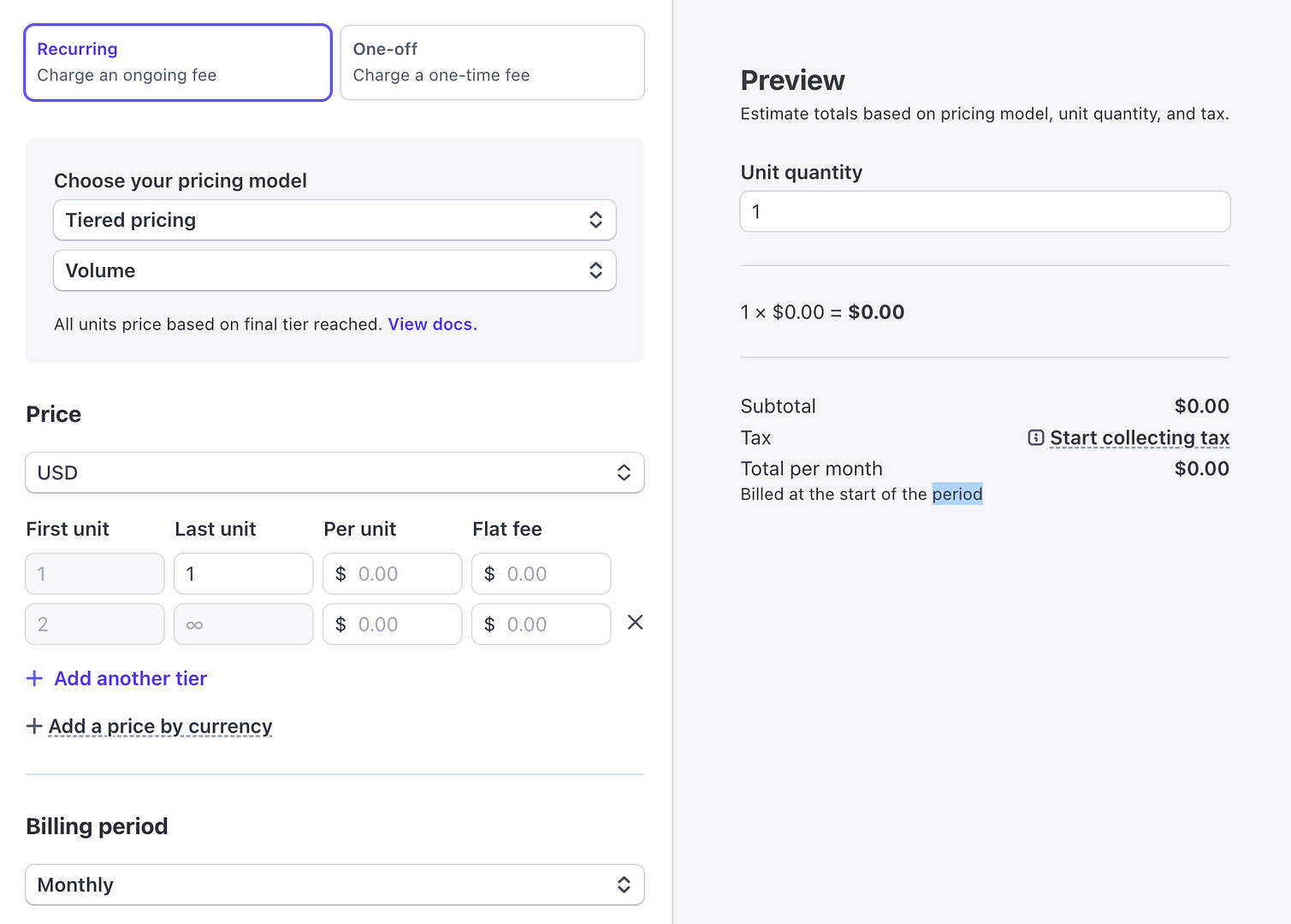
Când ați terminat de configurat produsul dvs. recurent, asigurați -vă că este vizibil în catalogul de produse Stripe și că va fi activ.
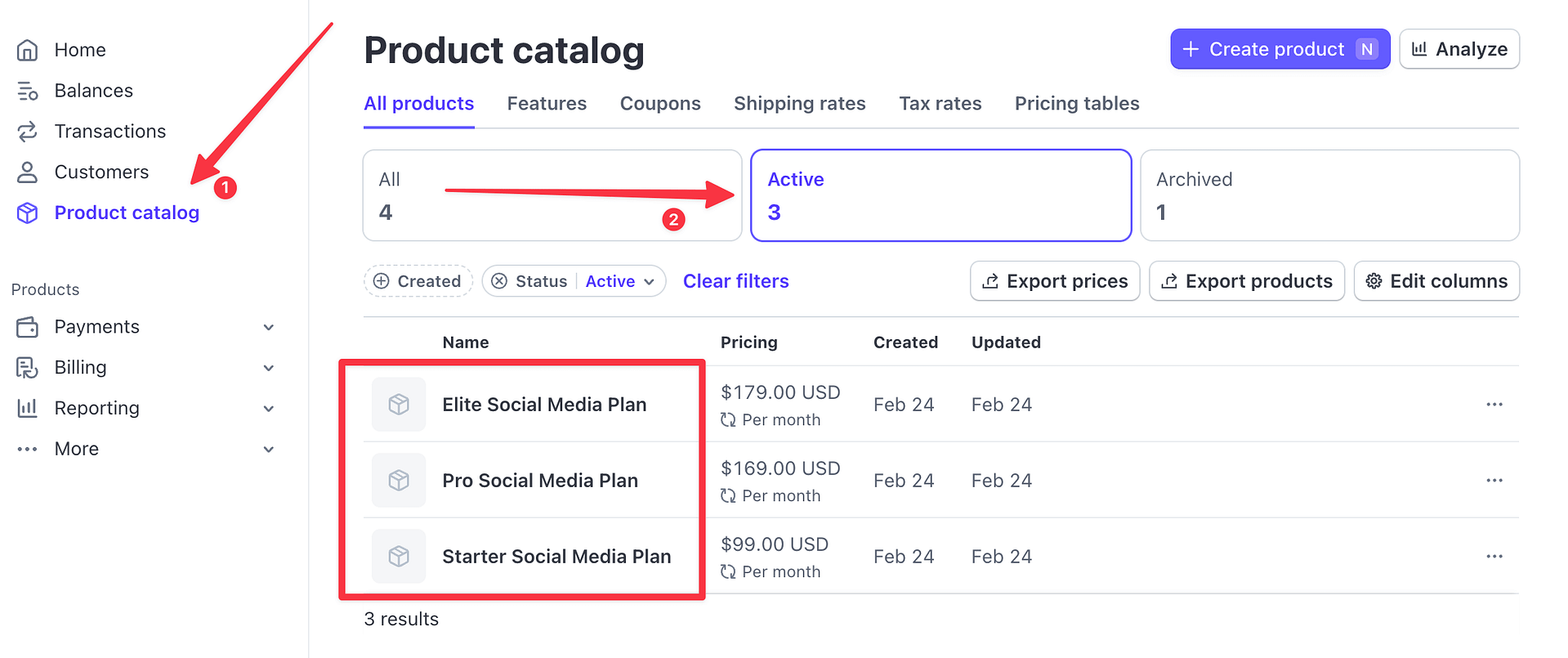
Pasul 3: Instalați WP Pay Full
WP Pay Full este un plugin WordPress care vă permite să configurați întreaga integrare pentru plăți recurente gratuit.*
Marele lucru despre această configurație este că formularele dvs. de plată recurente pot fi apoi adăugate la orice postare sau pagină din WordPress. În plus, ceea ce este și un avantaj grozav este că nu trebuie să aveți WooCommerce instalat pe site -ul dvs. sau pe orice alt plugin de comerț electronic pentru această problemă.
Permiteți -mi să subliniez acest lucru din nou, WP Pay Full vă permite să vindeți abonamente recurente pe site -ul dvs. fără ca niciun alt plugin de comerț electronic să funcționeze dedesubt - totul se bazează pe produse recurente adăugate în Stripe - lucrul pe care l -am stabilit în pasul anterior.
Pluginul se instalează ca orice alt plugin WordPress. Pur și simplu conectați -vă la tabloul de bord WordPress, accesați plugin -uri → Adăugați nou și introduceți „WP Full Pay” în caseta de căutare. Veți vedea pluginul din listă:
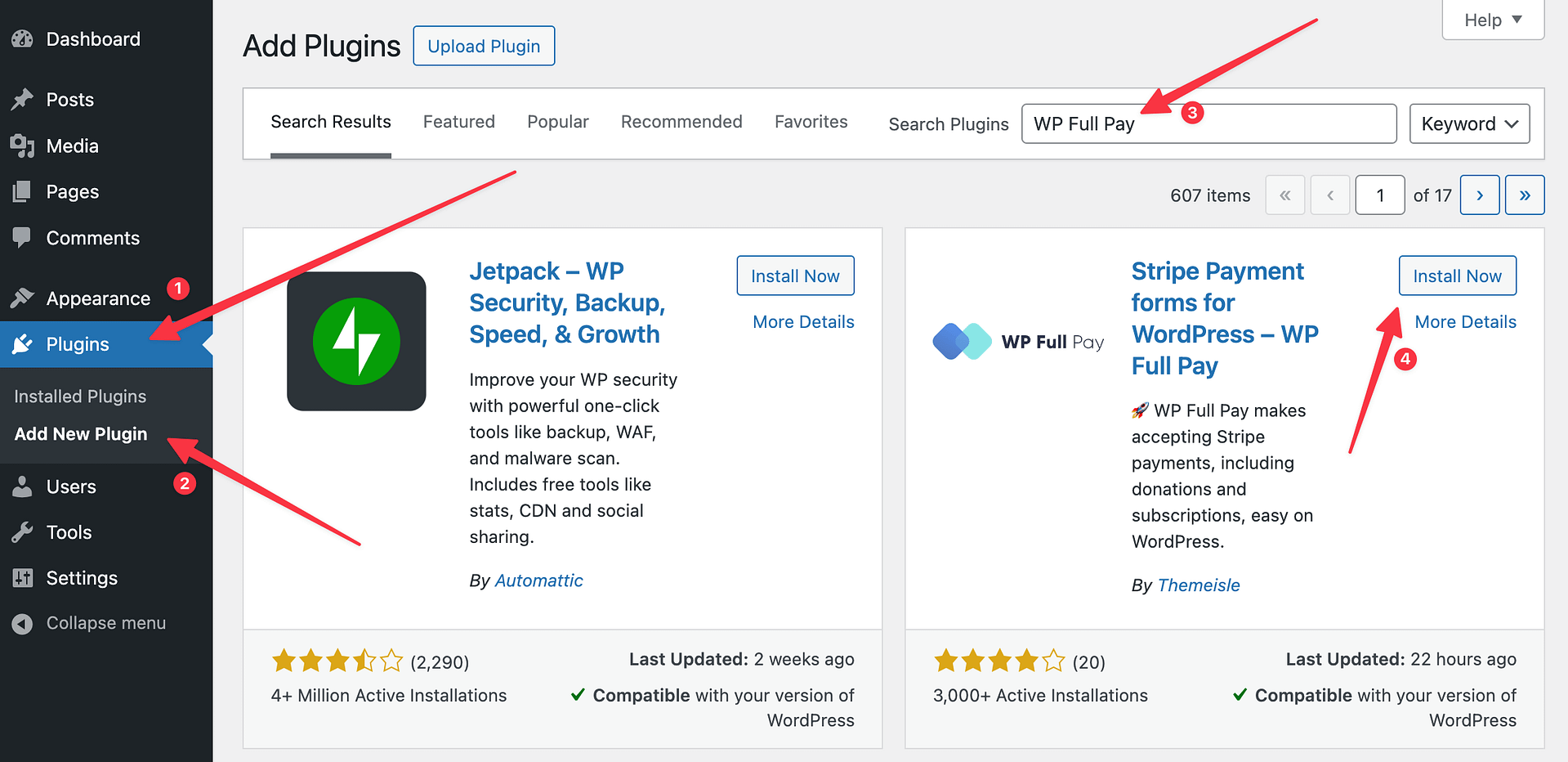
Faceți clic pe Instalare acum și apoi activați .
Pluginul WP cu salarii complete este menținut de aceeași echipă care se află în spatele temei. Pluginul păstrează lucrurile simple oferindu -vă două opțiuni: gratuit și plătit.
Ambele planuri vă oferă acces la întreaga gamă de caracteristici - nimic nu este blocat în spatele unui perete de plată. Singura diferență este modul în care se gestionează taxele de tranzacție. Cu GRATUIT, din nou, obțineți funcționalități complete, cu costuri în avans zero, dar există o taxă suplimentară de 5% pe tranzacție în partea de sus a taxelor standard de procesare a Stripe. Planurile plătite încep de la 79,50 EUR pe an, includ, de asemenea, funcționalități complete, dar fără taxe suplimentare dincolo de taxele obișnuite ale Stripe.
Conectați WP Pay Full cu Stripe
De îndată ce activați WP Pay Full, veți fi dus la Expertul de Instalare:
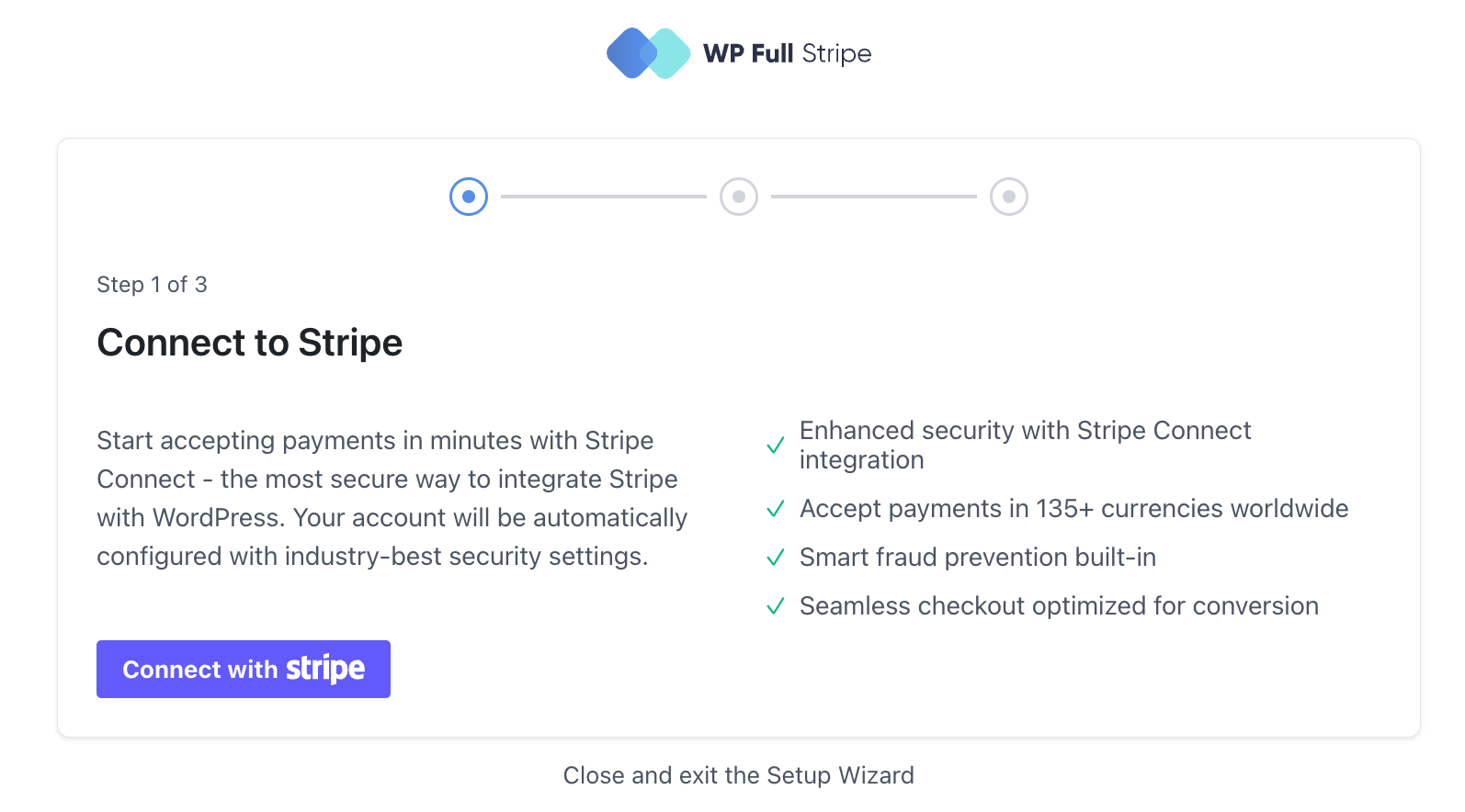
Faceți clic pe butonul principal pentru a începe. Stripe va avea pași de autentificare suplimentari pregătiți pentru dvs., în funcție de dacă ați completat configurarea contului de bandă și ați verificat -o.
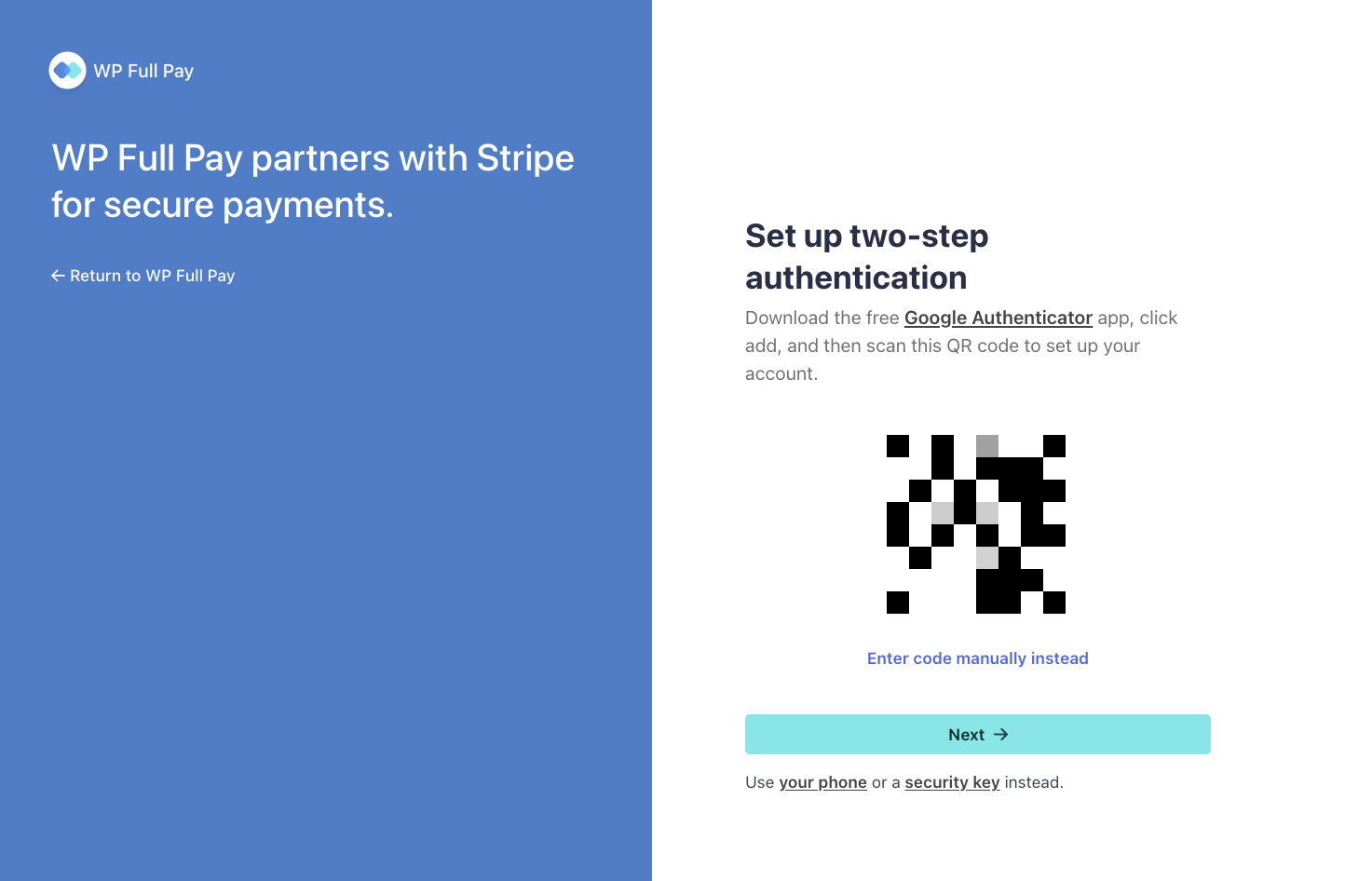
Când veți trece toate acestea, veți fi readus la interfața WP completă de plată:
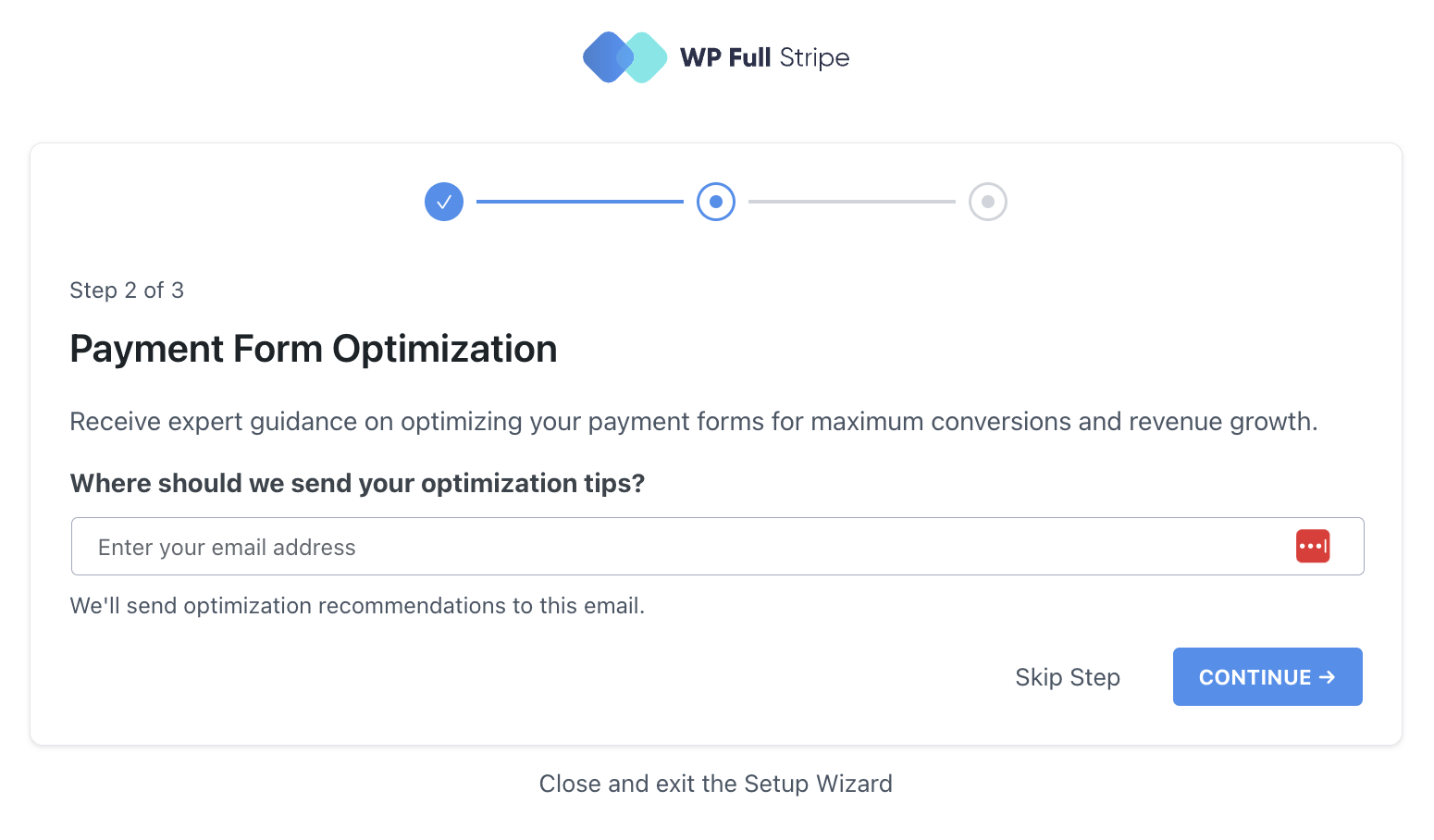
Aici aveți o opțiune de a vă abona pentru sfaturi de plată prin e -mail. Este opțional.
Și cu asta, nucleul integrării se face!
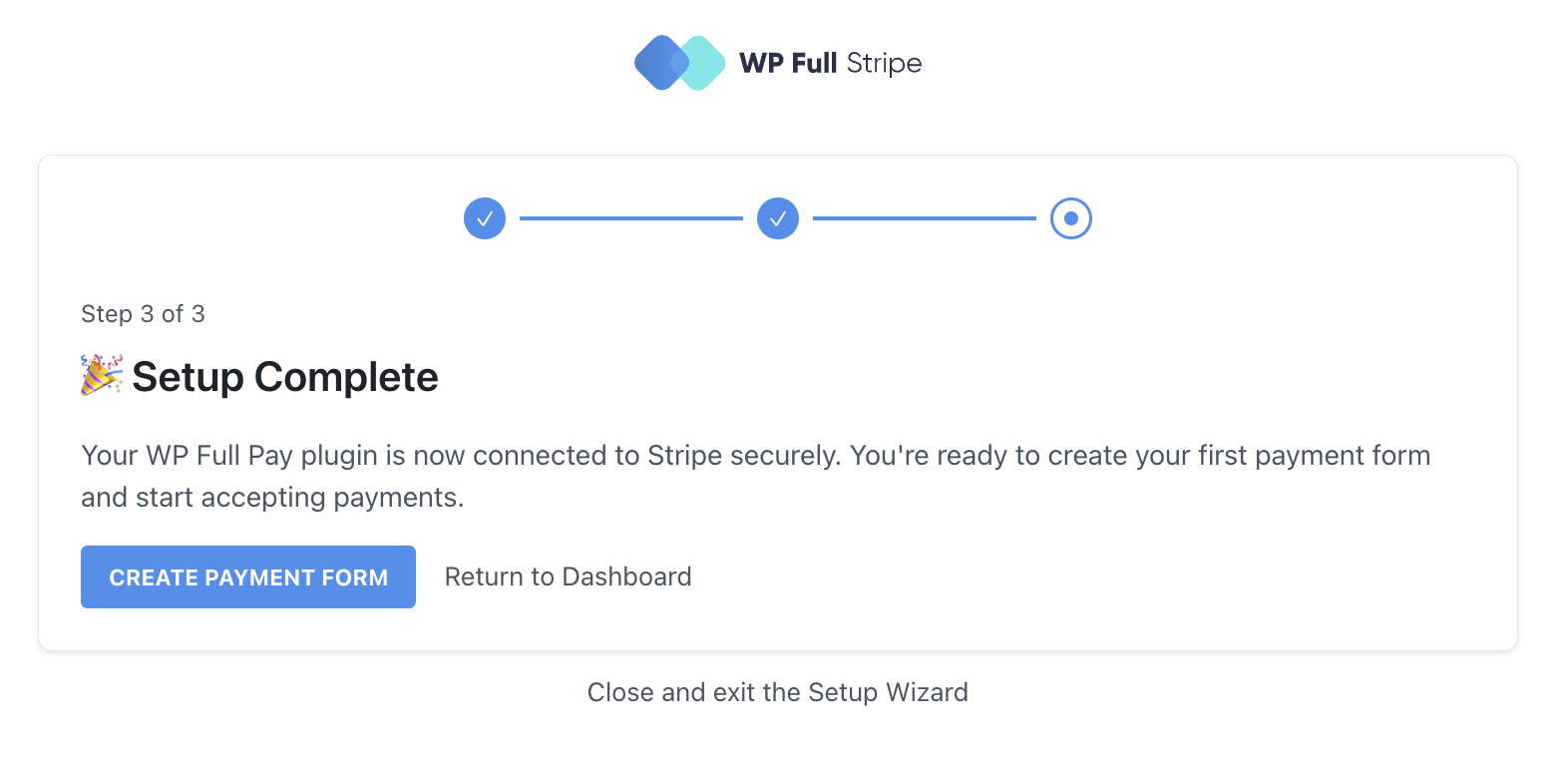
Pasul 4: Adăugați un formular de plăți recurente în WP Pay complet
Accesați plata completă → Formulare de plată . Faceți clic pe Adăugare formular pentru a începe:
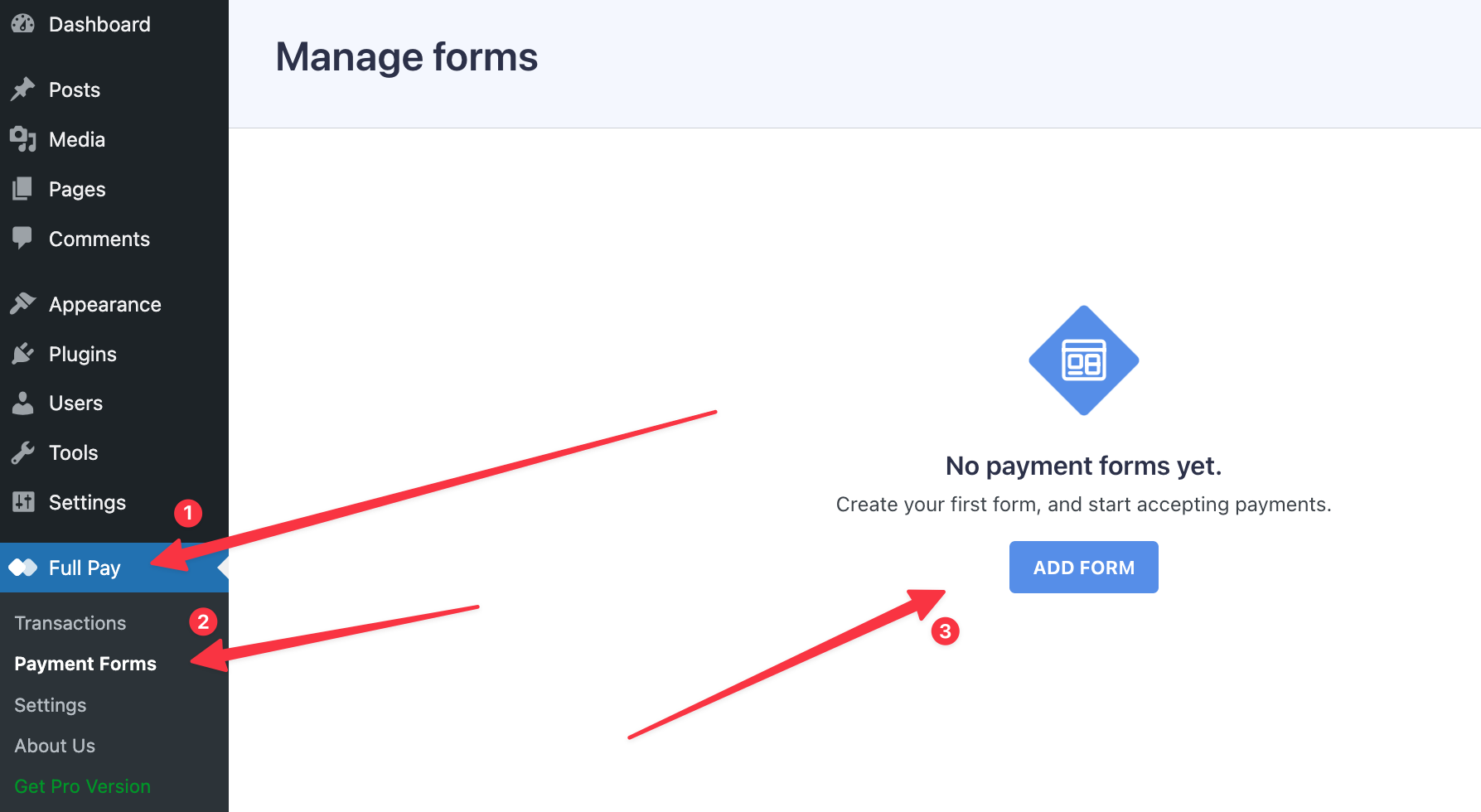
Veți vedea un simplu panou de configurare a formularului cu o mână de opțiuni:
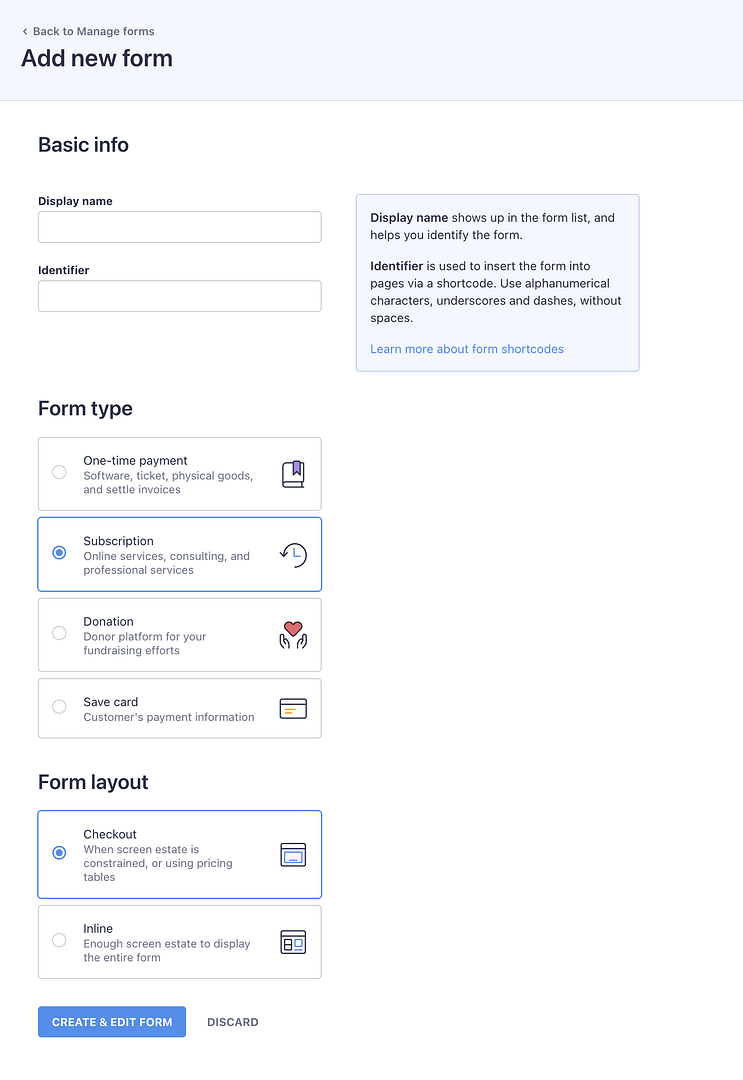
După cum puteți vedea aici, există o mână de diferite tipuri de forme pe care le puteți configura cu WP Pay Full, dar cea pe care o după aici se numește abonament , așa că faceți clic pe acela - la fel cum am făcut în ecranul de mai sus .
În ceea ce privește celelalte opțiuni:
- Numele afișajului - doar un nume pentru formularul tău; Folosiți ceva care vă va fi clar; Acest nume nu va fi vizibil pentru clienții dvs.
- Identificator - ignorați; va fi adăugat automat
- Dispunerea formularului - în majoritatea cazurilor, veți dori să mergeți cu „checkout” ca aspect formular.
După ce ați terminat completarea detaliilor, faceți clic pe formularul Creare și Editare .
Fiecare formă pe care o creați vine cu o varietate de setări pe care le puteți personaliza. Puteți începe cu opțiuni simple, cum ar fi numele afișajului, apoi ajustați preferințele de plată, impozitele și alte detalii pentru a se potrivi nevoilor dvs.:

Primul ecran - general - va fi deja completat pe baza detaliilor principale pe care le -ați setat în pasul anterior. Dacă nu doriți să ajustați ceea ce se întâmplă după o tranzacție de succes, puteți merge direct la fila de plată .
Principalul lucru pe care trebuie să îl faceți acolo este alegerea produsului (produsele) recurente pe care doriți să le vindeți prin acest formular. Acesta este locul în care acele produse cu dungi pe care le -ați configurat acum câteva minute sunt la îndemână.
Faceți clic pe Adăugare Plan de la Stripe :

Veți vedea un panou în care veți putea selecta produsul:
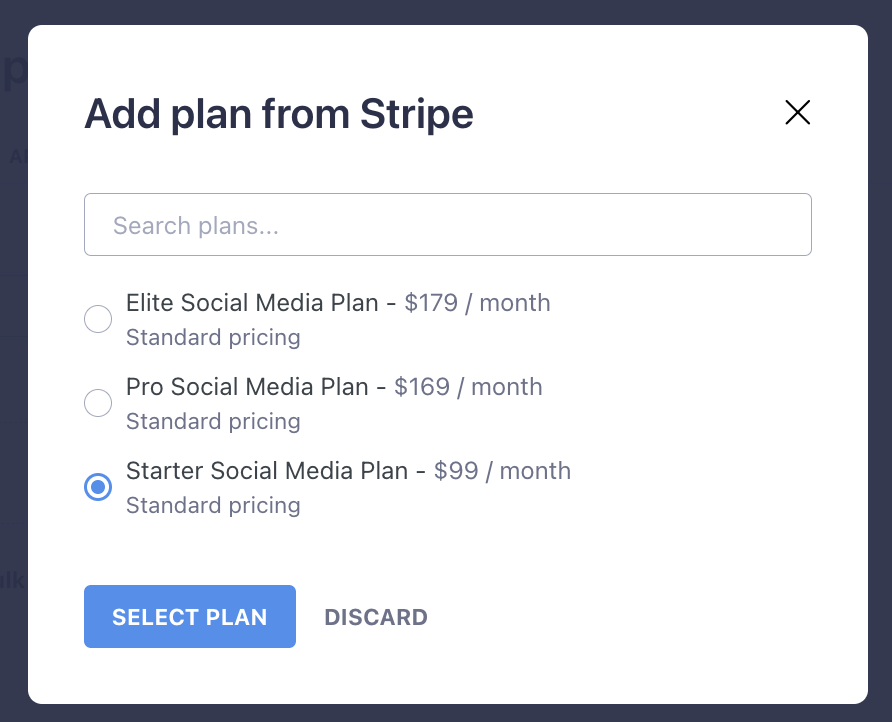
Important; În timp ce puteți adăuga mai multe produse cu dungi în formular, va trebui să selectați aceste produse unul câte unul.
Dacă doriți, puteți configura opțional și elemente suplimentare:
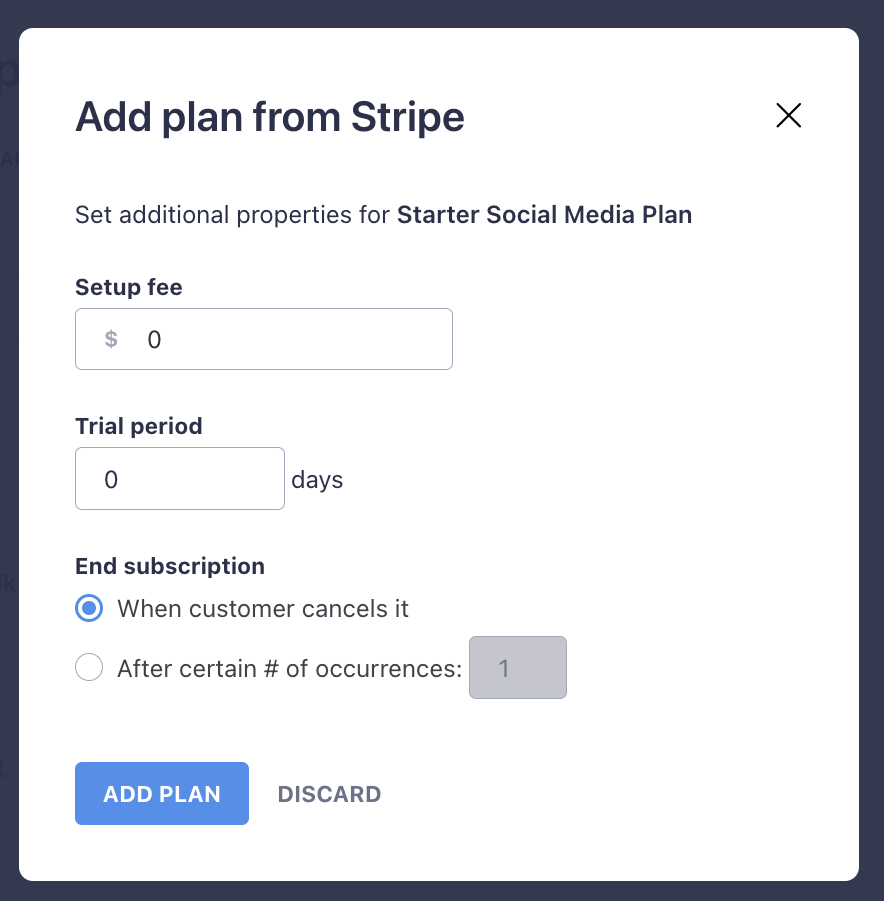
Cu acest lucru, ar trebui să vedeți produsul dvs. pe listă:
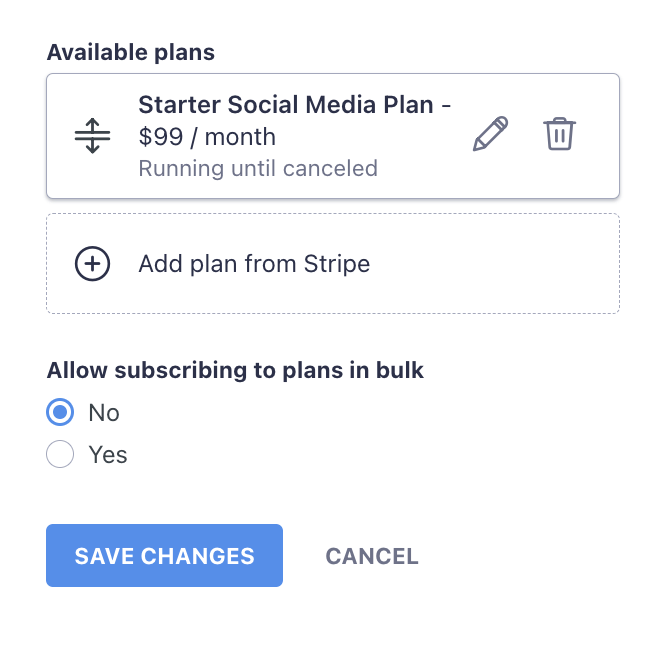
În această etapă, puteți continua să adăugați produse ulterioare la același formular făcând clic din nou pe acel plan de adăugare din butonul Stripe . O să fac doar pentru ca forma să se transforme într -o demonstrație mai bună.
În continuare, ar trebui să accesați fila fiscală și să decideți ce doriți să faceți cu privire la aspectul preferat al tuturor de a face afaceri. Aveți câteva opțiuni aici:
- Fără impozit - Stripe nu va face nimic despre impozite și pur și simplu vă va permite să vă vindeți produsele pentru suma listată.
- Taxă automată cu dungi - Aici se ocupă Stripe de colectarea automată a sumelor potrivite în funcție de locația clientului. Se spune că funcționează la nivel mondial.
- Ratele de impozitare a benzilor - Setați setările fiscale exacte cu Stripe.
Mă tem că nu te pot ajuta mult cu acest pas, având în vedere că este în conformitate cu situația individuală a tuturor, configurarea afacerilor și piața. Sunt sigur că o să -ți dai seama. 💪
Următoarea filă, aspectul preferat al tuturor.
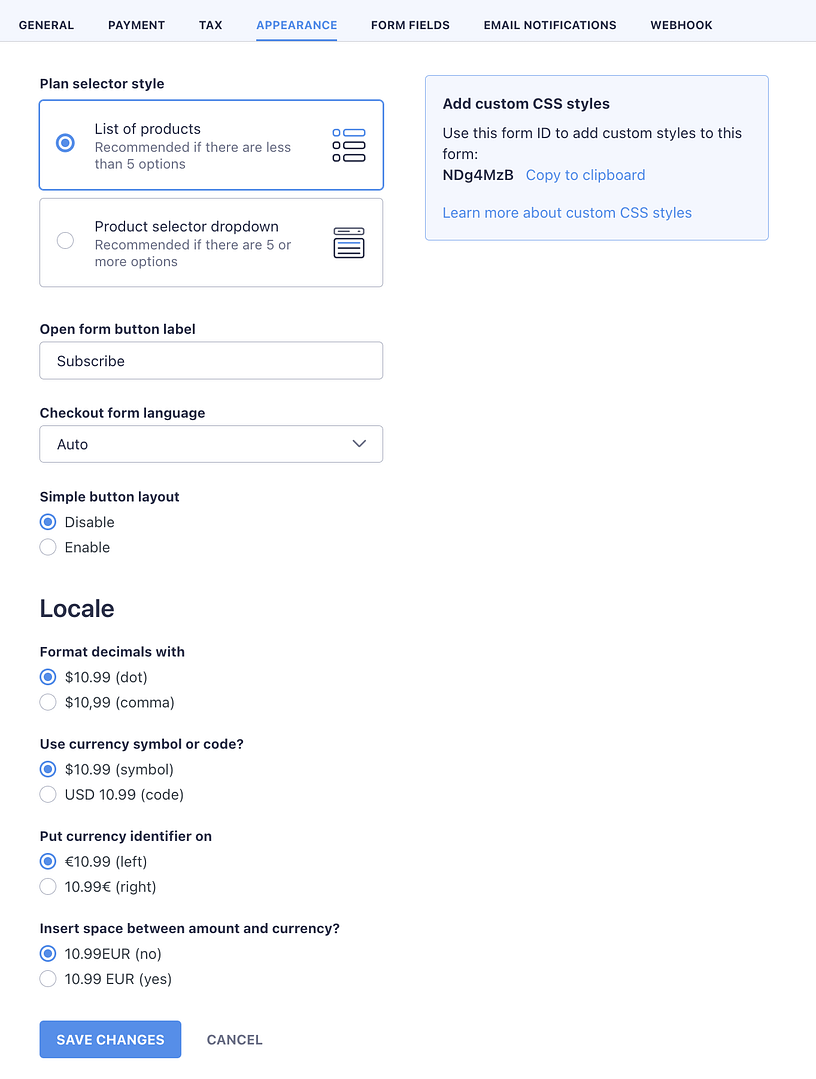
Aici trebuie să personalizați micile detalii despre formularul dvs. pentru a -l face să se potrivească mai bine designul site -ului dvs. În plus, poate mai important, pentru a vă potrivi localul. Vorbesc despre lucruri precum configurarea zecimalelor și simbolurilor valutare în mod corect.
Ceea ce s -ar putea să fi observat în imaginea de mai sus este că puteți adăuga cod CSS personalizat pentru a modifica în continuare formularul dvs. Citiți această pagină Docs pentru mai multe informații.
Cu aspectul îngrijit, să trecem la câmpuri - următoarea filă:
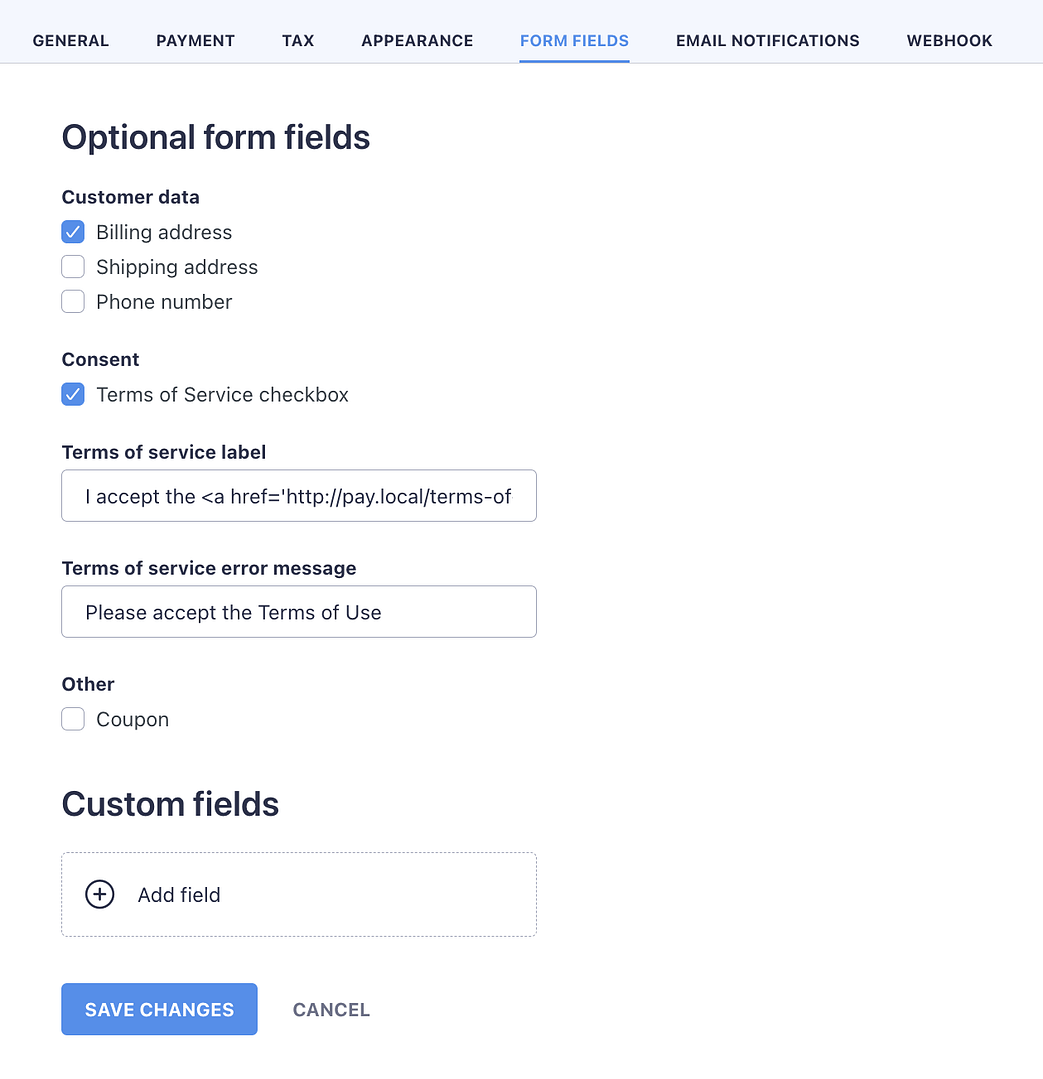
Aici puteți adăuga câmpuri de formular suplimentar, cum ar fi adresa de facturare a clientului, consimțământul/acordul și multe altele. În cele mai multe cazuri, veți dori ca utilizatorii să accepte condițiile dvs. de utilizare înainte de a le vinde un abonament (nu consiliere juridică). Această filă din setări vă permite să faceți acest lucru. În plus, puteți adăuga, de asemenea, orice număr de câmpuri personalizate aici, dacă doriți.
Următoarea filă, notificări prin e -mail .
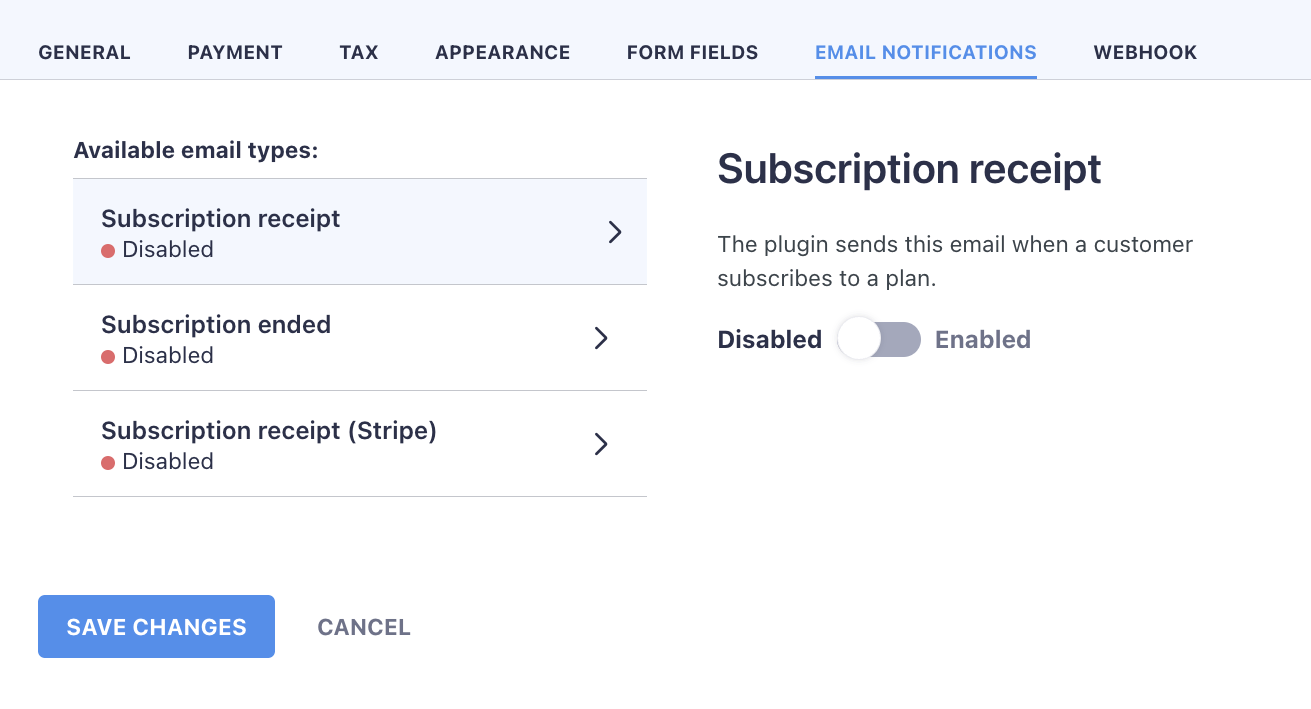
Depinde de dvs. să decideți ce tipuri de încasări doriți/trebuie să le trimiteți, dar permiteți -mi doar să evidențiez principalele diferențe dintre opțiunile de aici:
- Există, în mod fundamental, două tipuri de notificări pe care le puteți trimite: notificări trimise chiar de plugin (primele două de pe listă) și notificări trimise de Stripe (ultima).
- Notificarea „încheierea abonamentului” poate fi trimisă doar de plugin - nu direct de la Stripe.
Ultima filă, Webhooks este ceva mai avansată și va fi utilă în mare parte în scenariile de dezvoltare personalizate. Simțiți -vă liber să citiți această pagină de documente pentru a afla mai multe despre ea.
După ce ați terminat cu cele de mai sus, faceți clic pe butonul Salvare modificări .
Acum puteți începe să utilizați formularul dvs. în oricare dintre postările sau paginile dvs. WordPress.
Pasul 5: Adăugați formularul de plată recurent la orice pagină sau postare WordPress
În acest moment, restul configurației este destul de simplu. Toată ridicarea grea a fost făcută în etapele anterioare.
Tot ce a mai rămas acum este să creezi o nouă pagină sau o postare sau să lucrezi cu una existentă.
Pe ecranul de editare a paginii, așezați -vă cursorul într -o nouă linie și începeți să tastați /full . Acest lucru vă va arăta modulul de selecție a blocului unde puteți alege un bloc numit „Form de WP Pay Full”. Ca așa:
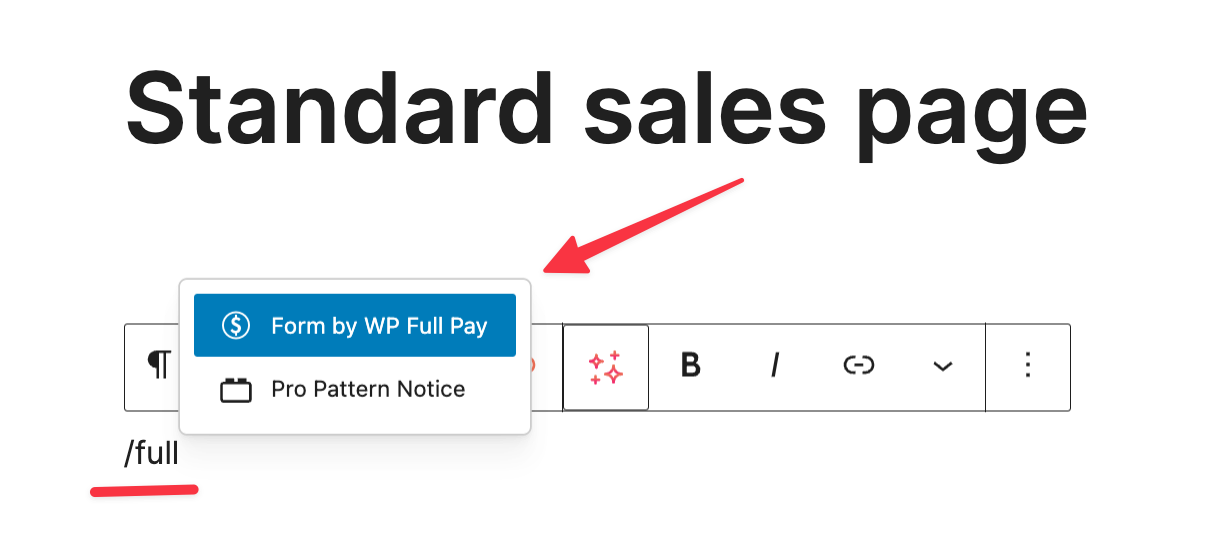
Faceți clic pe el și apoi din derulare, selectați formularul dvs. proaspăt creat:
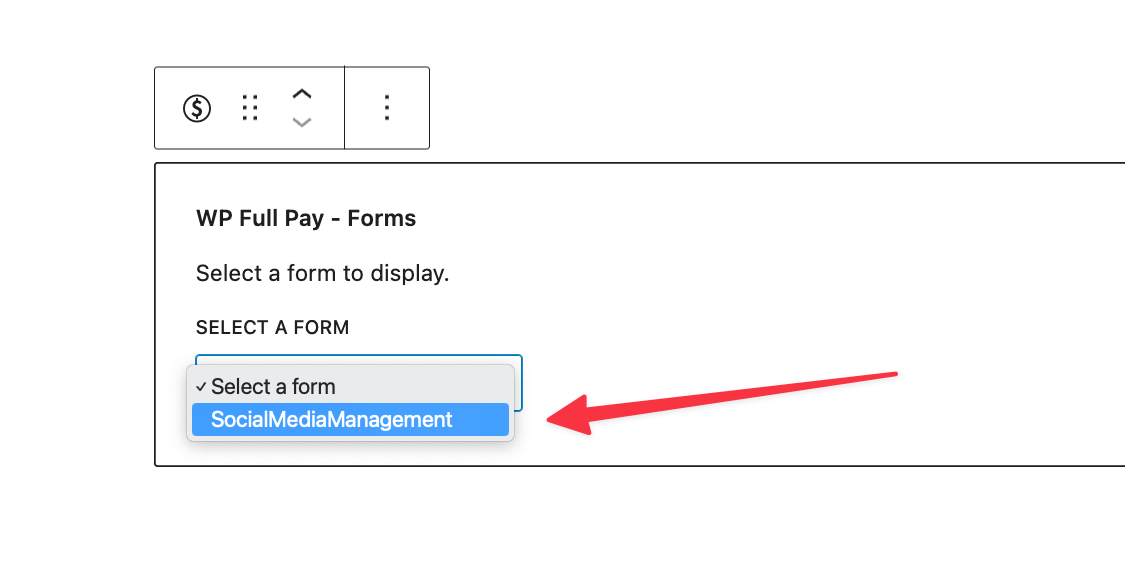
Asta e cam. Când salvați pagina acum, formularul va fi încorporat în conținut. Dacă nu faceți altceva pentru a face să pară frumos, aceasta este aproximativ ceea ce veți vedea:
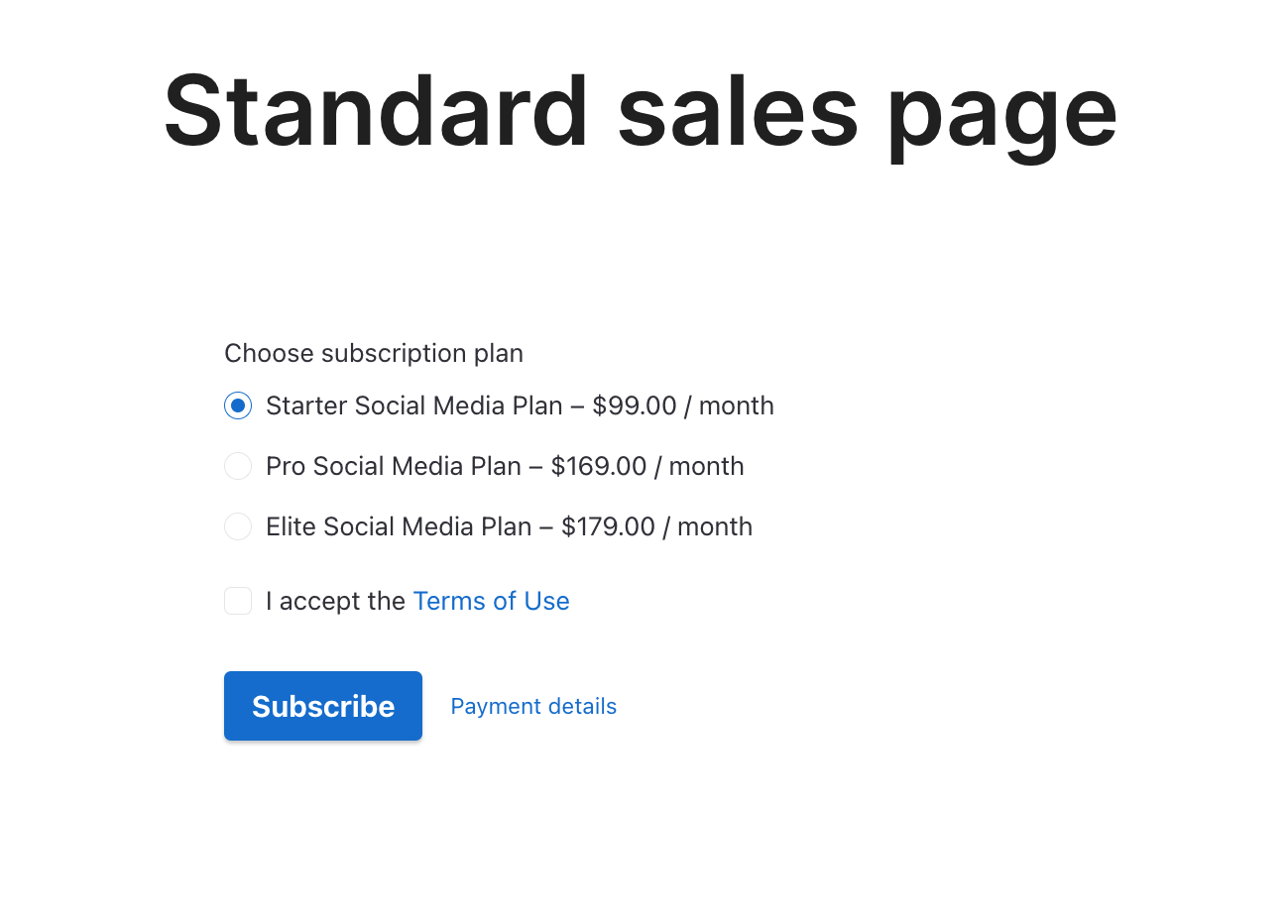
Bine, nu se întâmplă foarte mult acolo în ceea ce privește designul ... încă!
Dar să reținem că acesta este WordPress și editorul de bloc! Acest lucru înseamnă că puteți utiliza orice blocuri sau modele de blocuri pe care le aveți la dispoziție pentru a face să pară mult mai bine.
De exemplu, doar câteva minute de lucru, plus un tabel de prețuri de șablon din blocurile noastre de vidră a pluginului este modul în care am construit o pagină ca aceasta:
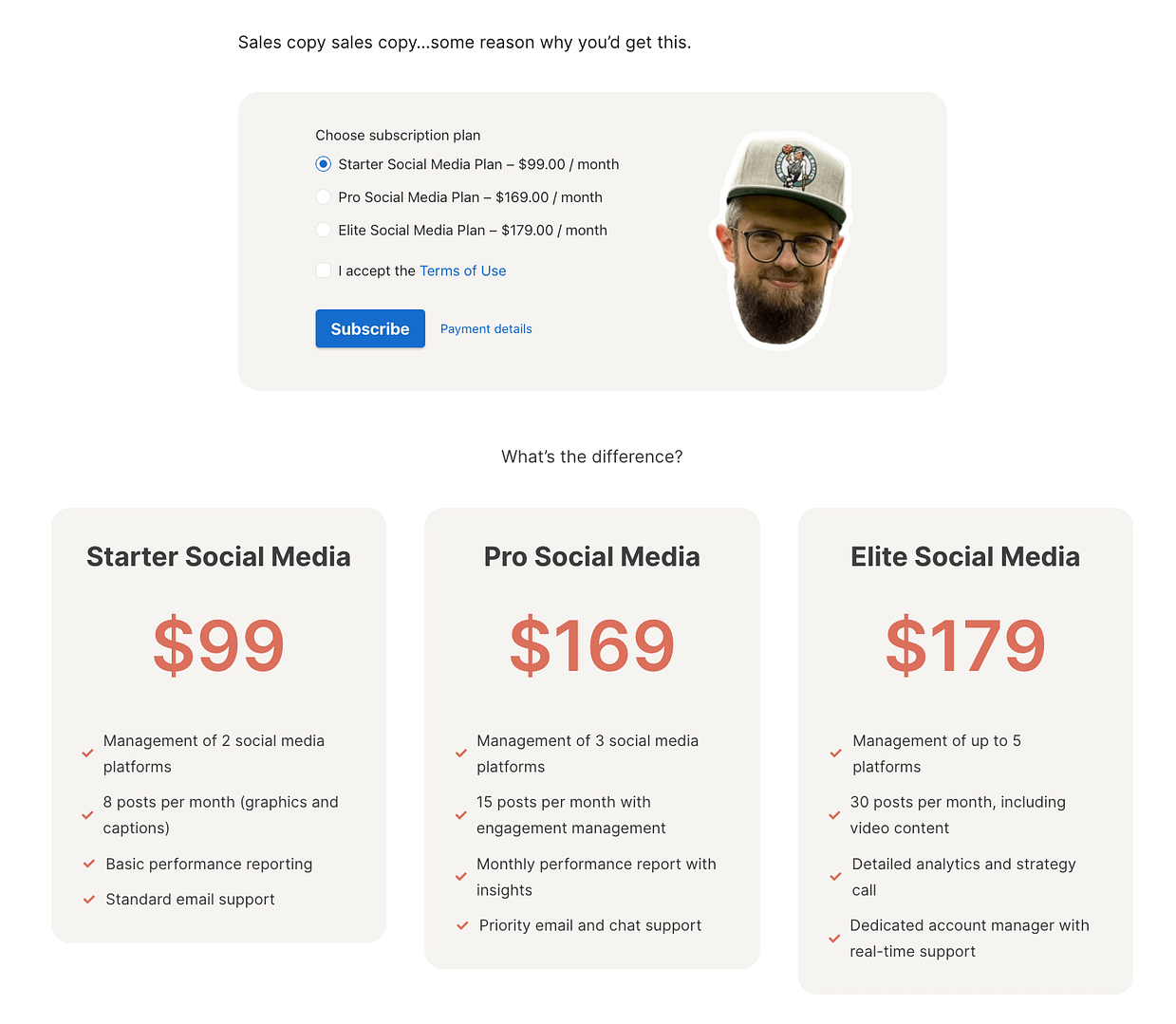
Mult mai frumos, nu?
(Sfat Pro; dacă sunteți interesat, anunțați -mă în comentarii și voi împărtăși șablonul respectiv.)
Asta este! Dacă cineva face clic acum pe butonul de abonare, va vedea pagina standard de checkout a Stripe, ca aceasta:
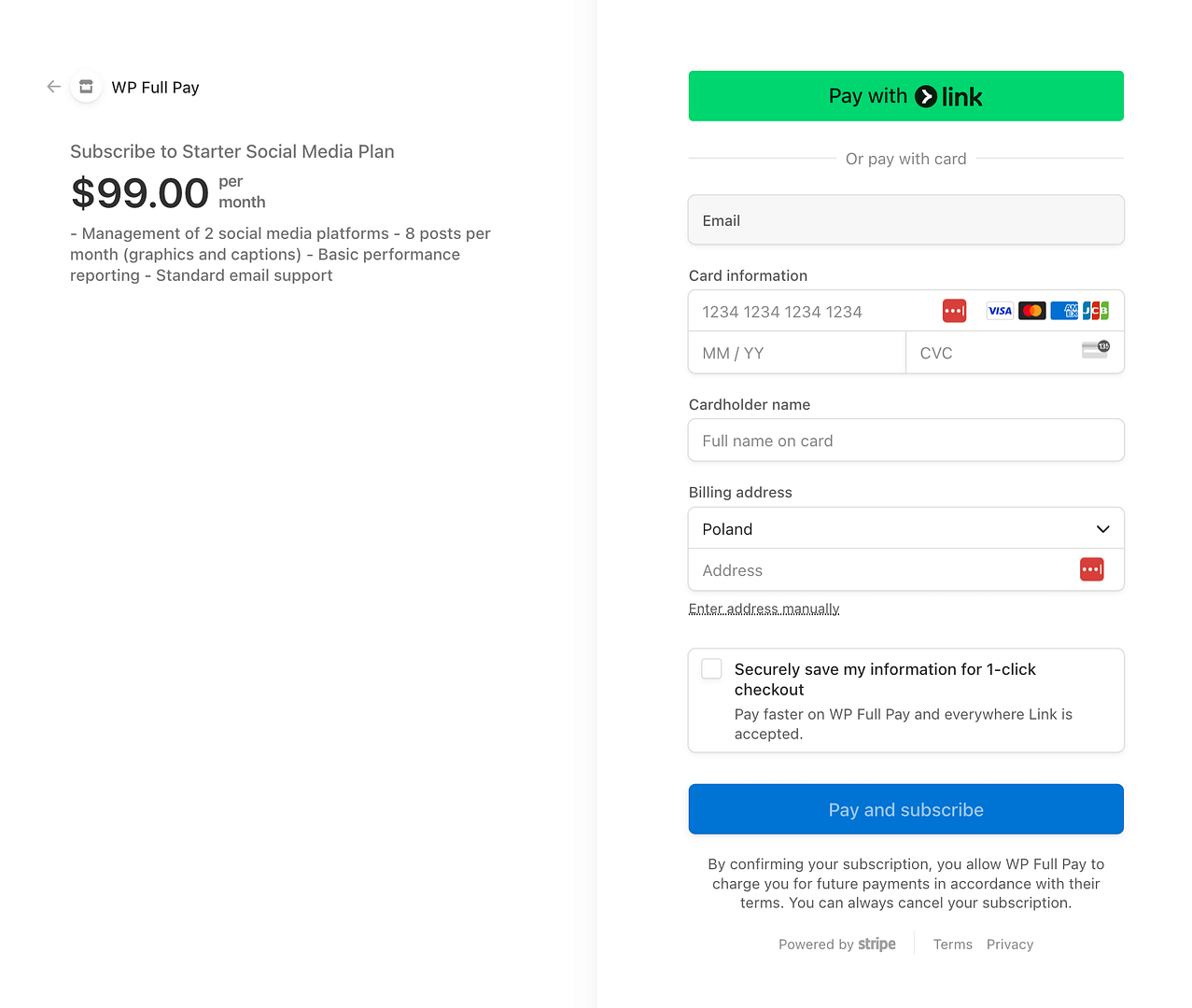
Gata să vândă?
Și asta este! Acum aveți un formular de plăți recurente complet funcționale pe site -ul dvs. WordPress, alimentat de WP Full Pay and Stripe.
Cu această configurație, puteți colecta cu ușurință plățile de abonament fără nicio monitorizare manuală!
Dacă aveți întrebări cu privire la această configurație, nu ezitați să întrebați în comentarii.

